Si vous recherchez un moyen simple et reproductible de créer des vidéos pour votre public, les modèles de vidéo sont la solution.
La raison est simple :il est toujours plus facile de "monter" que de repartir de zéro, même si vous avez déjà travaillé avec la vidéo.
Alors que vous ou votre organisation cherchez à créer davantage de vidéos, vous êtes confronté à une nouvelle série de défis :
- Une personne ne peut produire qu'un nombre limité de vidéos.
- Les nouveaux créateurs de vidéos doivent se mettre au diapason.
- Les équipes doivent conserver une apparence cohérente dans leurs vidéos.
- La redoutable toile vierge.
Si vous souhaitez créer des vidéos cohérentes (et ne pas y consacrer une tonne de temps), la solution simple consiste à créer des modèles de vidéo.
Les modèles sont utiles car ils peuvent être conçus dans un but précis. Une entreprise peut utiliser un modèle informatique pour former les employés sur de nouveaux logiciels, un autre pour les mises à jour de la politique RH et un troisième utilisé pour partager les données de ventes trimestrielles. Et les modèles permettent à ces départements de créer des vidéos de qualité en quelques minutes, et non en quelques jours.
Qu'est-ce qui constitue un modèle de vidéo ?
Les modèles de vidéo peuvent être constitués de quelques éléments différents, qui appartiennent généralement aux quatre catégories suivantes :
- Intro et fin
- Espaces réservés de contenu
- Espaces réservés ou légendes de texte
- Musique
Tous les modèles ne nécessiteront pas les quatre pièces. Certains peuvent utiliser des multiples de chacun. Cela dépend du type de vidéos qu'un modèle sera utilisé pour créer.
Comment créer une vidéo à partir d'un modèle ?
TechSmith Camtasia 2020 est livré avec un exemple de modèle vidéo. Ouvrez l'exemple de modèle en choisissant Nouveau à partir du modèle dans la fenêtre d'accueil.
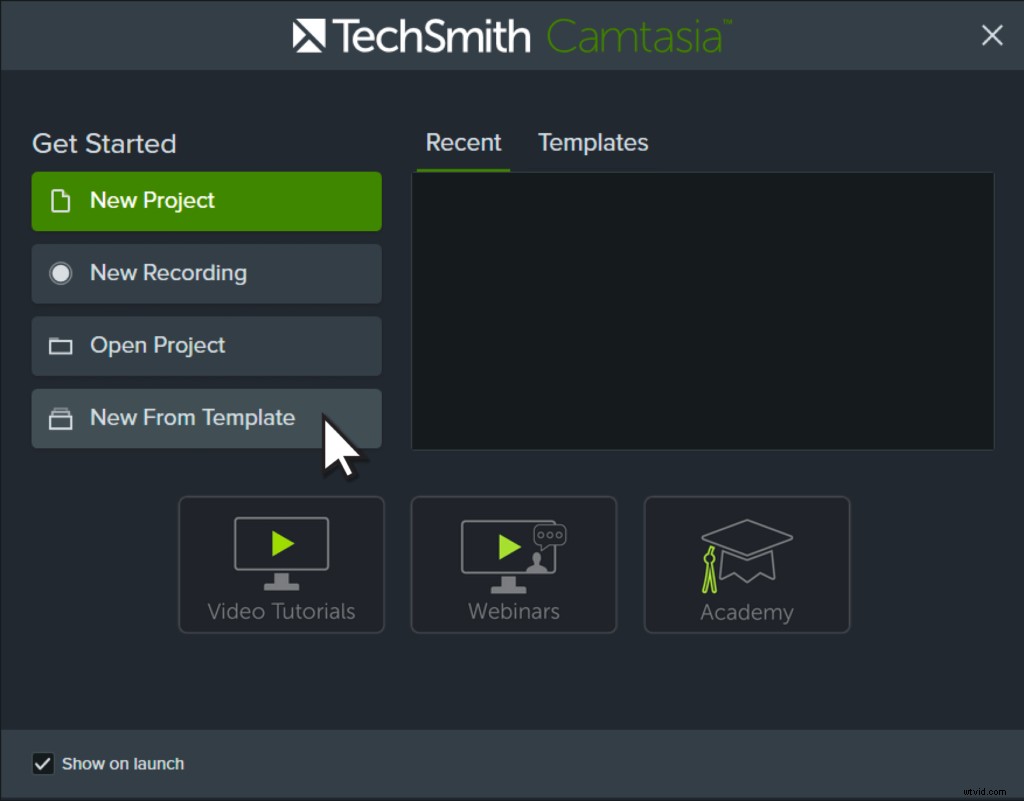
Si vous êtes déjà dans Camtasia, accédez au menu des modèles en allant dans Fichier> Nouveau projet à partir du modèle et le menu des modèles s'ouvrira.
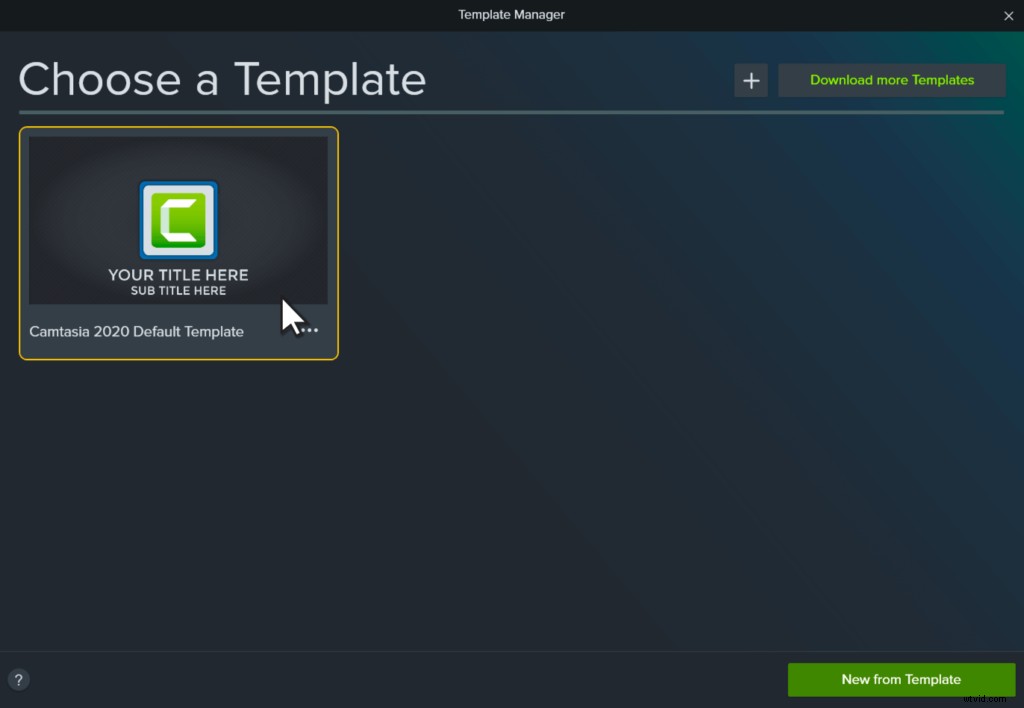
Vous pouvez télécharger d'autres modèles prédéfinis à partir de TechSmith Assets for Camtasia, où il existe un certain nombre de modèles gratuits.
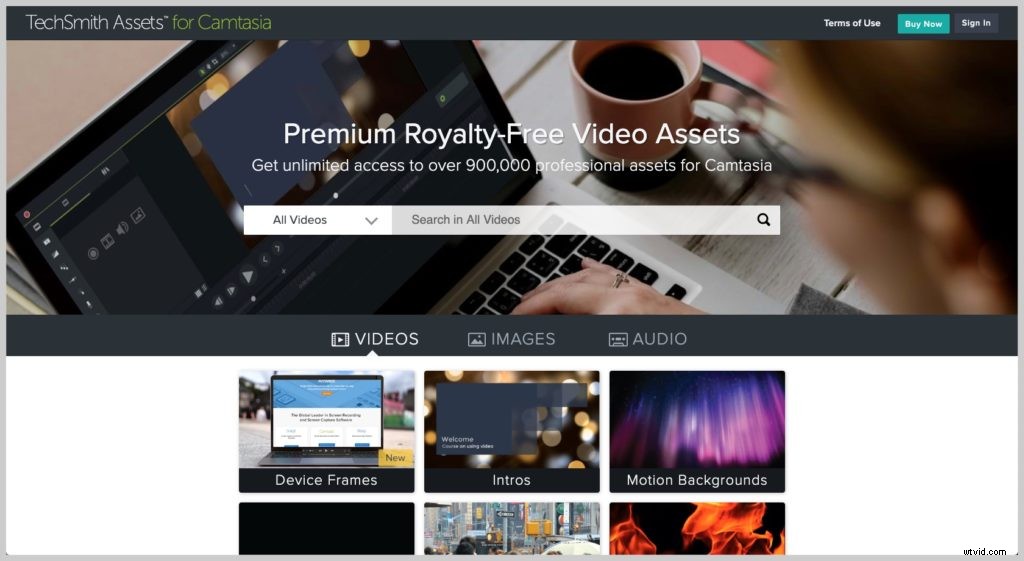
Un abonnement premium offre encore plus de modèles vidéo ainsi qu'un accès à des centaines de milliers de ressources vidéo telles que des intros, des outros, des séquences d'archives, des images et de la musique.
Comment créez-vous votre propre modèle de vidéo ?
Un excellent moyen de créer un modèle vidéo consiste à utiliser un projet vidéo que vous possédez déjà ou à personnaliser un modèle téléchargé depuis TechSmith Assets for Camtasia.
Voici comment créer un modèle de vidéo en trois étapes.
Étape 1 :Choisissez une vidéo ou téléchargez un modèle depuis Camtasia Assets
La première étape consiste à ouvrir une vidéo ou un modèle de vidéo dans l'éditeur Camtasia.
Récemment, j'ai créé une vidéo pour montrer un projet sur lequel j'ai travaillé. La vidéo était un format parfait pour les futures démos. Mieux encore, cela pourrait aider d'autres membres de mon équipe à créer rapidement des démos pour leurs projets.
Vous pouvez voir le projet vidéo ci-dessous. Il a une intro et une sortie, que j'ai téléchargées à partir de TechSmith Assets pour Camtasia, avec un enregistrement d'écran commenté entre les deux. Un plan parfait pour les futures vidéos.
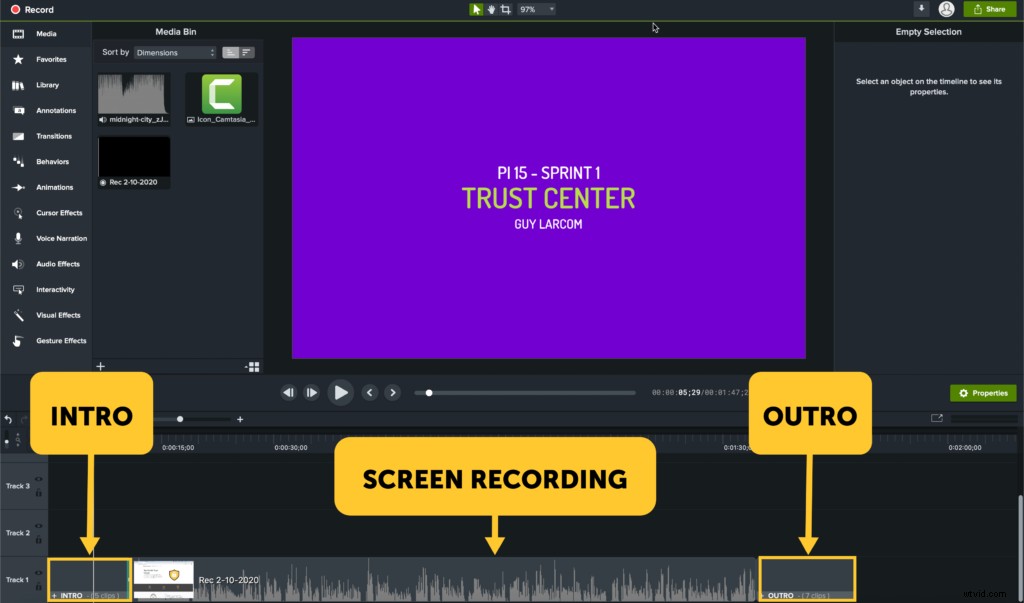
Étape 2 :Ajoutez des espaces réservés pour les médias
Pour transformer rapidement cette vidéo en modèle, il y a une étape clé à suivre :remplacez l'enregistrement d'écran par un espace réservé . Pour ce faire, faites un clic droit sur n'importe quel média de la chronologie et choisissez Convertir en espace réservé .
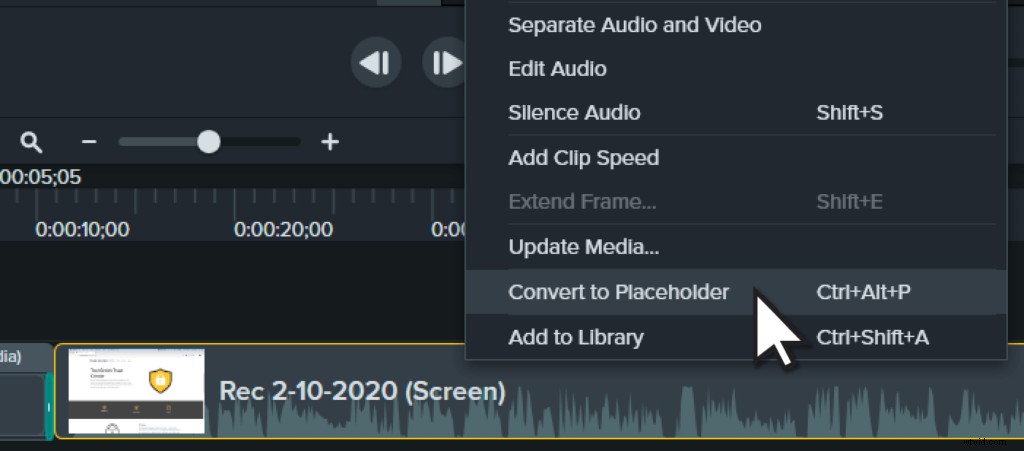
Alternativement, si vous souhaitez ajouter un nouvel espace réservé, au lieu de convertir un média déjà existant, faites un clic droit n'importe où sur la chronologie et choisissez Ajouter un espace réservé .
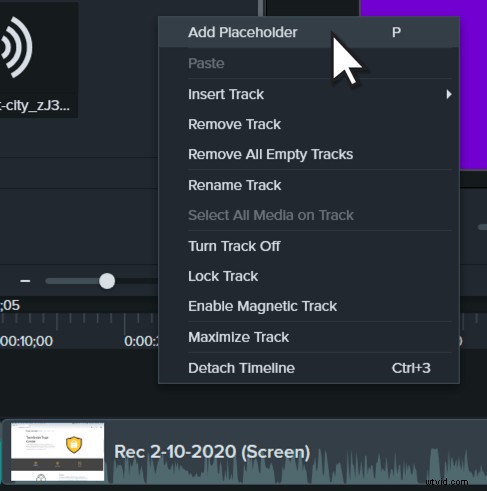
Un espace réservé de média indique un espace sur la chronologie où une vidéo, une image, un graphique ou une autre forme de média doit être placé. Une fois ajouté, un espace réservé peut être traité comme n'importe quel autre média sur la chronologie.
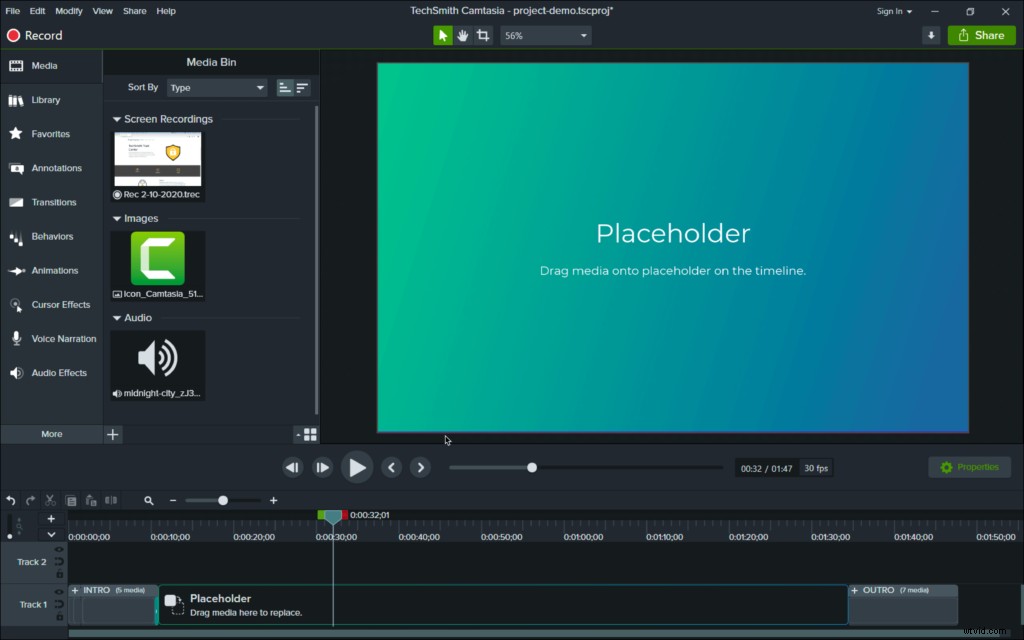
Tout ce que quelqu'un a à faire lors de la création d'une vidéo à partir du modèle est de faire glisser et déposer son média sur l'espace réservé. Camtasia agrandit ou découpe automatiquement le clip.
Après avoir ajouté des espaces réservés, il est utile de nettoyer le projet en supprimant tous les fichiers inutiles dans la corbeille multimédia. Par exemple, j'ai supprimé mon enregistrement d'écran de la corbeille. J'ai laissé le reste du média parce que je veux qu'il fasse partie du modèle final.
Étape 3 :Enregistrer et exporter un fichier de modèle Camtasia
La dernière chose à faire est d'aller dans Fichier > Enregistrer en tant que modèle et fournissez un nom pour le fichier modèle. Cela enregistre le modèle dans Camtasia sur votre ordinateur.
Pour produire un fichier modèle à partager, allez dans Fichier> Exporter> Modèle… et nommez le fichier.
Camtasia exporte un fichier de modèle Camtasia, appelé CAMTEMPLATE. Envoyez le fichier à des collègues ou placez-le dans un emplacement partagé. Tout ce qu'ils ont à faire est de télécharger le fichier modèle et de double-cliquer. Camtasia ajoutera le nouveau modèle à son menu de modèles, où il pourra être sélectionné à tout moment.
Le fichier de modèle Camtasia fonctionne à la fois sur Windows et sur Mac, donc ne vous inquiétez pas du partage entre différentes plates-formes.
Deux conseils pour créer des modèles encore meilleurs
Maintenant que vous avez vu comment créer rapidement un modèle de vidéo. Voici comment vous pouvez encore améliorer vos modèles.
1. Ajouter un texte d'espace réservé instructif dans les annotations
Lorsque vous créez un modèle à partir d'une vidéo déjà existante, tout le contenu que vous avez dans le projet lorsque vous l'enregistrez en tant que modèle est inclus. Cela signifie que si vous avez du texte écrit dans des annotations ou des légendes, ce sera le même dans le modèle que dans la vidéo.
Rendez vos modèles encore plus utiles en écrivant dans des annotations ou des légendes exactement ce que quelqu'un doit y mettre lorsqu'il crée une vidéo.
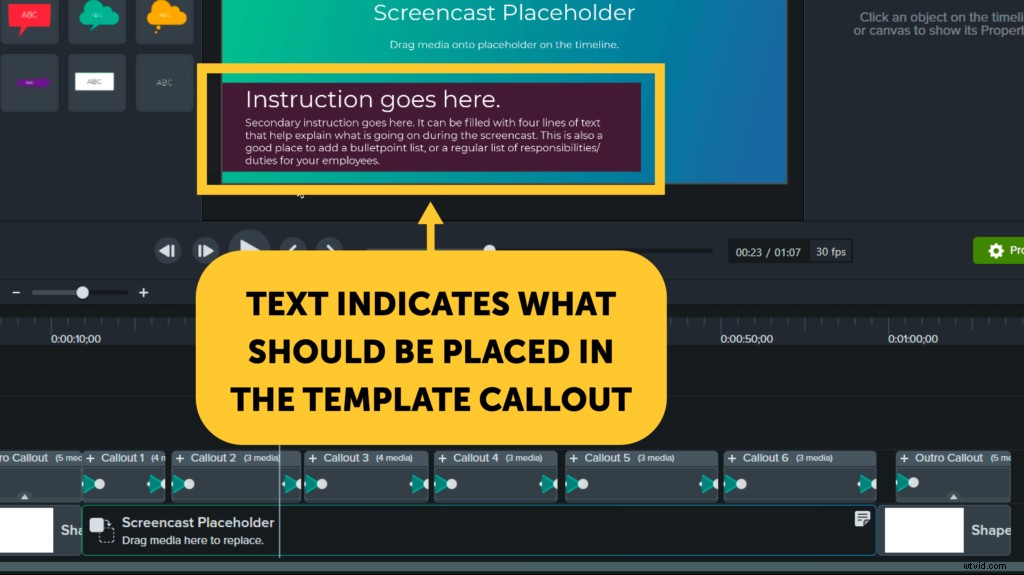
2.Personnaliser les espaces réservés
Les espaces réservés sont un outil extrêmement flexible pour la création vidéo individuelle et collaborative.
Lorsque vous utilisez des espaces réservés dans vos modèles, il est utile d'utiliser le Titre et Remarque attributs trouvés dans le panneau Propriétés.
Sélectionnez simplement un espace réservé sur la chronologie, accédez à l'onglet Espace réservé dans le panneau Propriétés et ajoutez un titre ainsi que les notes que vous souhaitez inclure.
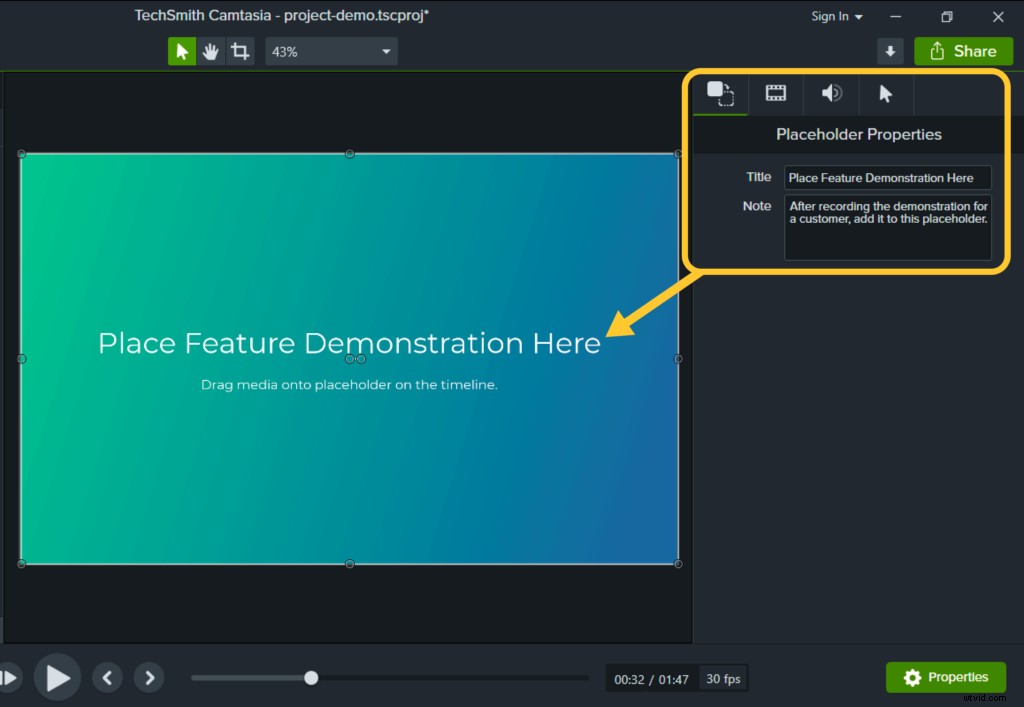
Tout ce qui est placé dans le titre apparaîtra dans l'aperçu sur le canevas avant que le média ne soit ajouté à l'espace réservé. Par exemple, si vous souhaitez afficher une vidéo sur un processus ou une fonctionnalité particulière dans un espace réservé spécifique, vous pouvez l'indiquer dans le titre et les notes.
Allez au-delà de l'essentiel
Les modèles peuvent être aussi simples ou aussi complexes que vous le souhaitez.
Dans de nombreux cas, un modèle simple avec seulement un ou deux espaces réservés fera l'affaire. Avec le temps, cependant, la capacité de votre équipe à produire des vidéos et la demande augmenteront. Les modèles vous permettent, à vous et à votre équipe, de créer une variété de styles cohérents pouvant être utilisés dans la bonne situation.
Voici quelques choses que vous pouvez faire pour faire preuve de créativité avec des modèles vidéo.
Utiliser plusieurs espaces réservés dans un modèle de vidéo
Il n'y a pas de limite au nombre d'espaces réservés que vous pouvez avoir dans un modèle. Par exemple, jetez un œil à ce modèle.

L'utilisation de plusieurs espaces réservés crée un modèle flexible qui peut afficher différentes fonctionnalités. Incluez des changements de scène ou indiquez où différents enregistrements ou séquences doivent être placés tout au long d'une vidéo.
Cela permet de créer des vidéos en collaboration. Les projets Camtasia peuvent être enregistrés avec des espaces réservés encore vides. Une équipe peut placer son contenu dans un espace réservé attribué, enregistrer le fichier de projet Camtasia et l'envoyer à l'équipe suivante pour ajouter son métrage.
Utilisez toutes les fonctionnalités de Camtasia dans les modèles
Il n'y a rien que vous puissiez faire dans Camtasia que vous ne puissiez faire dans vos modèles vidéo. Ajoutez des animations, des annotations, du texte, des transitions, etc.
Vous pouvez même ajouter des effets, des comportements et d'autres éléments aux espaces réservés et ils seront appliqués au média ou aux annotations ajoutées à l'espace réservé.
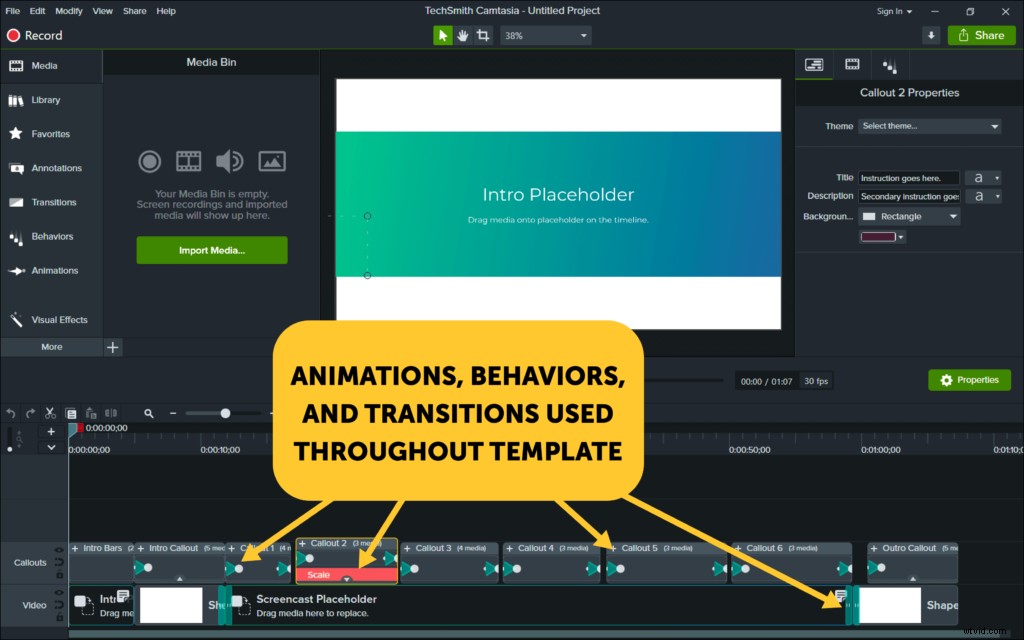
Partagez plusieurs modèles (et plus), en même temps
Partager un modèle est dandy. Donner à votre équipe un éventail de modèles avec lesquels travailler est un véritable super-pouvoir.
Les packages Camtasia, une nouvelle fonctionnalité de Camtasia 2020, vous permettent de partager tout ce dont quelqu'un a besoin pour commencer à créer des vidéos avec le bon style, l'apparence et la convivialité.
Exportez un package Camtasia en allant dans Fichier> Exporter> Package…
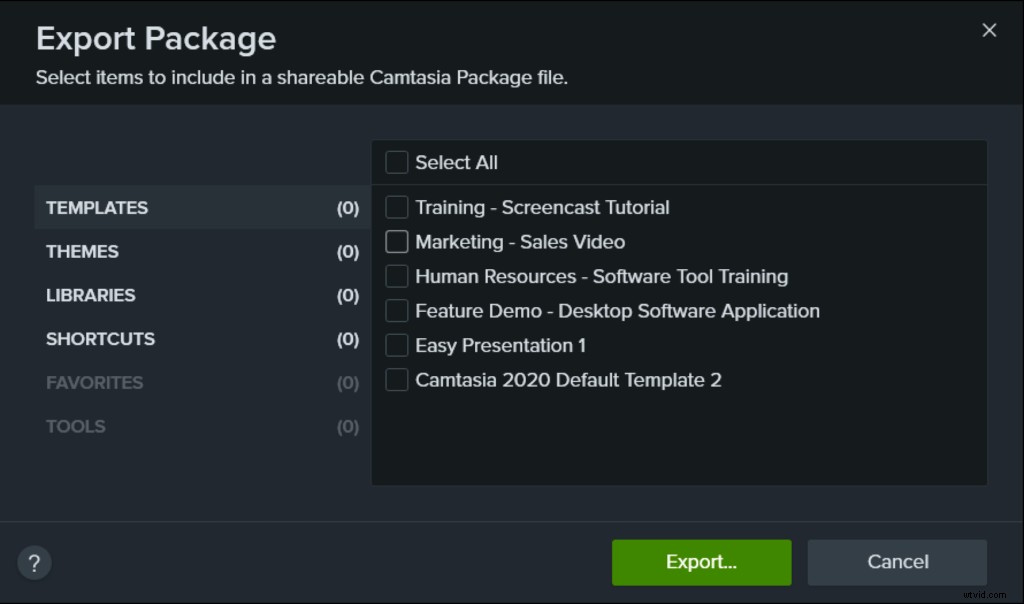
Les packages Camtasia sont un moyen simple de mettre à la disposition de votre équipe tout ce dont elle a besoin pour réaliser de superbes vidéos. Incluez des modèles, des favoris, des thèmes, des bibliothèques, des raccourcis, etc. Le tout dans un seul fichier. Il suffit de télécharger, de double-cliquer et tout est installé dans Camtasia. Comme par magie pour la création vidéo.
Obtenez des vidéos de qualité professionnelle avec moins d'effort
La beauté des modèles vidéo de Camtasia est qu'ils n'accélèrent pas seulement la création de presque toutes les vidéos. Ils font en sorte que n'importe quelle vidéo puisse avoir l'air propre, professionnelle et attrayante. Même les créateurs nouveaux et novices peuvent le faire.
Il n'est pas nécessaire de passer du temps à jouer avec les intros et les outros, à trouver le bon timing et à choisir toutes les annotations parfaites. Un modèle bien conçu s'occupe de tout cela, avec juste quelques séquences ou enregistrement d'écran, quelques ajustements de texte, puis la production.
